Microsoft Teams'de Topluluk Botu'ndan selamlar (ücretsiz)! Topluluk Botu ile topluluk sahipleri sıcak bir karşılama yapabilir, önemli ayrıntıları paylaşabilir ve yeni üyeleri topluluklarıyla tanıyabilir.
Not: Topluluk Botu iletisi oluşturmak yalnızca Windows 11 kullanılabilir. Daha fazla bilgi edinin ve Windows 11'da Microsoft Teams'i (ücretsiz) kullanmaya başlayın.
Microsoft, Teams'i kullanırken güvenliğinizi ve gizliliğinizi korumaya yardımcı olmaya kararlıdır. Topluluk Botu kullanılırken toplanan veriler Microsoft gizlilik ilkesine tabidir.
Topluluk Botu tarafından gelen karşılama iletisini kullanmaya başlama
Topluluk Botu, yeni üyelerin katıldıklarında kişiselleştirilmiş bir iletiyle çalışmaya başlamasını kolaylaştırabilir. Yeni bir topluluk kuruyorsanız veya mevcut bir topluluğu geliştirmek için Topluluk Botu'nu kullanabilirsiniz. Topluluğunuza yeni üyeler katılırsa , Topluluk Botu bire bir sohbetlerine selamınızı gönderir.
-
Topluluk ve etkinlikleri boyunca yeni üyelere rehberlik edin.
-
Yeni üyeleri topluluğu tanımaya teşvik edin.
-
Topluluk yönergelerini, en iyi yöntemleri ve bilgileri verin.
Topluluk Botu ile topluluğunuz için iletileri kolayca yönetebilir, değiştirebilir ve tasarlayabilirsiniz.
Hoş geldiniz iletisini kullanmanın farklı yolları
Yeni üyeler için ekleme deneyimini geliştirmek veya mevcut üyeleriniz arasında katılımı artırmak isteyen bir topluluk sahibiyseniz Topluluk Botu ile olasılıkları keşfedin.
-
Yeni üye katılımını geliştirme: Topluluğa katılan yeni üyelere gönderilecek iletiyi özelleştirin. Topluluk yönergeleri, yaklaşan etkinlikler veya yararlı kaynaklara bağlantılar gibi önemli bilgileri ekleyin.
-
Etkinliklere katılımı artırın: Kişiselleştirilmiş teşvik ve rehberlik göndererek üyelerinizi yaklaşan etkinlikler hakkında motive edin ve anımsatma. Bir iletiyi topluluğunuzun ihtiyaçlarına göre uyarlayın ve bağlam tabanlı yardım sağlayın.
Topluluk Botu, yeni ve mevcut üyelerin etkin ve etkileşimde kalmasına yardımcı olabilir.
Topluluk Botu'na göre hoş geldiniz iletisi
Topluluk Botu'nu canlı yayına geçmek için ayarladıktan sonra sizin için başka işlem yapmanız gerekmez. Topluluk Botu geri kalanıyla ilgilenir. Bire bir sohbette yeni üyelere hemen kolay karşılama mesajınızı gönderir.
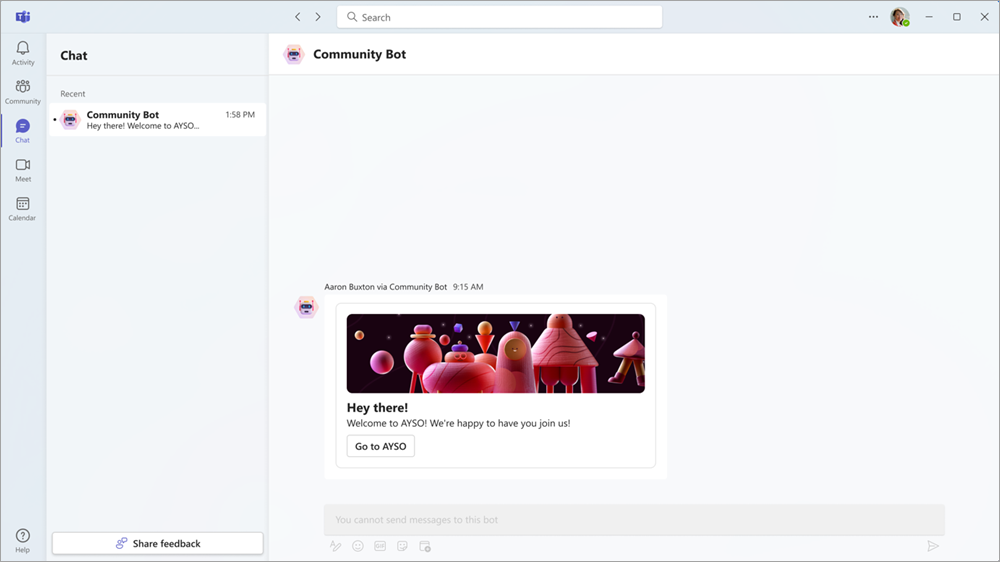
Topluluk Botu ile hoş geldiniz iletisi oluşturma
Topluluk sahibiyseniz yeni veya mevcut bir topluluk için Topluluk Botu oluşturabilirsiniz. İstediğiniz zaman topluluğunuzdan bir iletiyi kaldırabilirsiniz .
Yeni bir topluluk için karşılama iletisi ayarlama
Yeni bir topluluğa Topluluk Botu iletisi eklemek için şu adımları izleyin:
-
Teams'de, ekranın en sol tarafından Topluluk'a tıklayın.
-
Topluluk Botu oluşturmak istediğiniz topluluğu seçin.
-
Topluluğunuzu ayarlama penceresine gittiğinizde topluluğunuzu ayarlamanıza yardımcı olacak bir topluluk denetim listesi bulabilirsiniz.
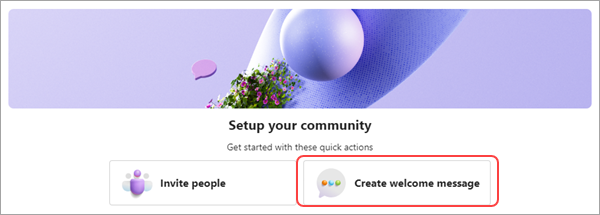
-
Hoş geldiniz iletisi oluştur'u seçin.
-
İletinizi özelleştirme:
-
Başlık temasını değiştirme: Resmi seçmek için kalemi seçin.
-
Başlık ekleme: yeni üyelerin ilgisini çekmek için iletinize başlık alanında bir ad verin. Örneğin, topluluğa hoş geldiniz!
-
Bir ileti yazın: İleti penceresinde, topluluğunuza katılan yeni üyelerle paylaşmak istediğiniz iletiyi özelleştirin.
-
-
Hazır olduğunuzda, iletinizi yeni üyelerin kullanımına açmadan önce görüntülemek için Önizleme'yi seçin. Ayrıca canlı yayına geçmek ve topluluğunuzun yeni üyelerinin kullanımına açmak için Topluluk Botunuz için Kaydet'i de seçebilirsiniz.
Not: Değişiklik göndermeden çıkmak için Yeni üyelere hoş geldiniz penceresinin sağ üst köşesindeki X işaretini seçin.
Mevcut bir topluluk için karşılama iletisi ayarlama
Topluluk sahibiyseniz Topluluk Botu ayarını oluşturabilir ve yönetebilirsiniz.
-
Teams'de, ekranın en sol tarafından Topluluk'a tıklayın.
-
Topluluk Botu oluşturmak istediğiniz topluluğu seçin.
-
Topluluk Botu

-
İletinizi özelleştirin.
Başlık temasını değiştirme: Resmi seçmek için kalemi seçin.
Başlık ekleme: yeni üyelerin ilgisini çekmek için iletinize başlık alanında bir ad verin. Örneğin, topluluğa hoş geldiniz!
Bir ileti yazın: İleti penceresinde, topluluğunuza katılan yeni üyelerle paylaşmak istediğiniz iletiyi özelleştirin.
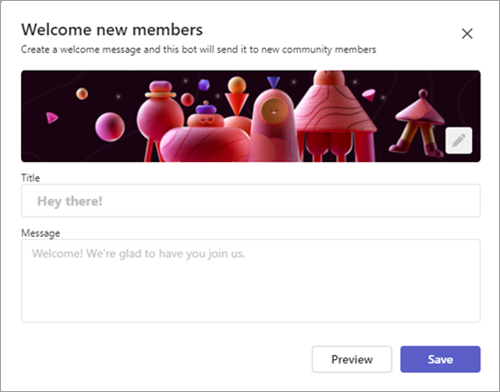
-
Hazır olduğunuzda, iletinizi yeni üyelerin kullanımına açmadan önce görüntülemek için Önizleme'yi seçin. Ayrıca canlı yayına geçmek ve topluluğunuzun yeni üyelerinin kullanımına açmak için Topluluk Botunuz için Kaydet'i de seçebilirsiniz.
Not: Değişiklik göndermeden çıkmak için Yeni üyelere hoş geldiniz penceresinin sağ üst köşesindeki X işaretini seçin.
Topluluk Botu'na göre hoş geldiniz iletisini yönetme
Topluluk Botu iletisini topluluktan tamamen kaldırmak için sahip olmanız gerekir.
-
Teams'de, ekranın en sol tarafından Topluluk'a tıklayın.
-
Topluluk Botu iletisini kaldırmak istediğiniz topluluğu seçin.
-
Topluluk Botu

-
Kaldır'ı seçin. Ardından Topluluk Botu iletisini silmek için Kaldır'ı seçerek onaylayın veya herhangi bir değişiklik göndermeden çıkmak için "X" işaretini seçin. Topluluk Botu iletisine dönmek için Geri'yi seçebilirsiniz.
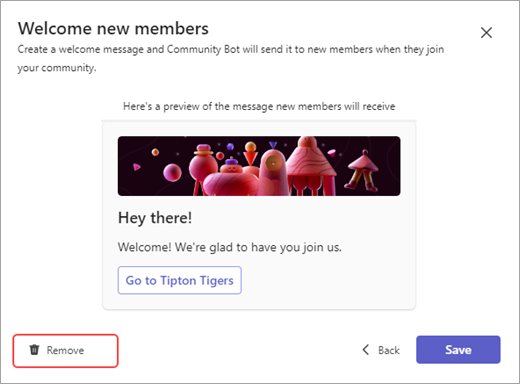
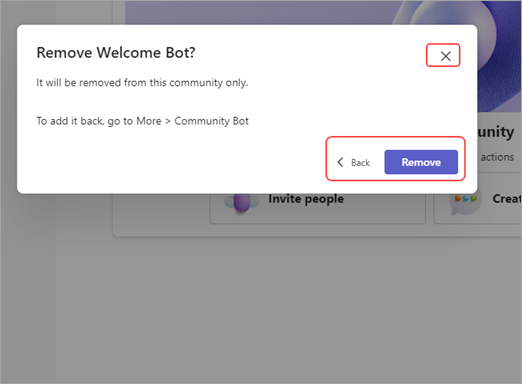
Bize ulaşın
Daha fazla yardım için desteğe başvurun veya Microsoft Teams Topluluğu’nda soru sorun.










